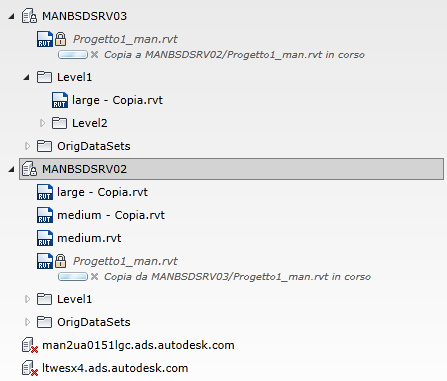Utilizzare Revit Server Administrator per creare, eliminare, rinominare e spostare cartelle e modelli centrali in Revit Server Host o per spostare un modello da un host all'altro. È inoltre possibile utilizzare Revit Server Administrator per bloccare i modelli per eseguire attività amministrative.
Nel riquadro sinistro di Revit Server Administrator è presente una struttura ad albero modificabile: il livello superiore mostra tutte le istanze di Revit Server elencate nel file RSN.ini nell'istanza di Revit Server in cui è in esecuzione Revit Server Administrator. Il riquadro destro mostra informazioni dettagliate sull'host selezionato e identifica quali altri ruoli potrebbero essere abilitati su di esso. Nella struttura ad albero, la X rossa accanto al terzo server indica che tale server non è attualmente disponibile.
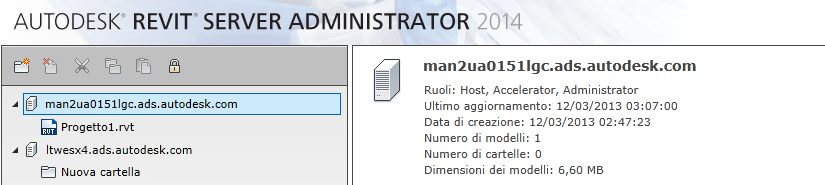
Quando si seleziona un modello nella struttura ad albero, nel riquadro destro viene visualizzata una cronologia delle modifiche inviate, inclusi tutti i commenti inseriti dai membri del team, come illustrato di seguito. Si può inoltre utilizzare il filtro dati per visualizzare solo gli elementi compresi nell'intervallo di date specificato.
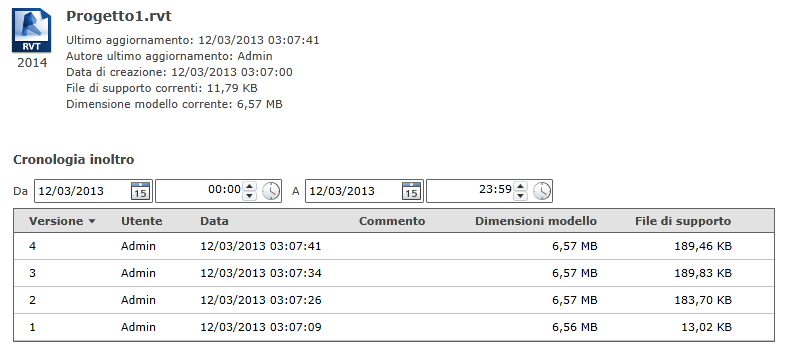
Blocco dei modelli
Durante l'esecuzione di backup, ripristini o altre operazioni di manutenzione su un Revit Server Host, è possibile utilizzare i blocchi a livello di amministratore per impedire ai membri del team di accedere ai modelli presenti in esso.
Per bloccare o sbloccare un Revit Server Host o le relative cartelle o singoli modelli, selezionarlo nella struttura ad albero e fare clic su ![]() nella barra degli strumenti nella parte superiore della finestra di dialogo. È inoltre possibile utilizzare l'utilità della riga di comando equivalente a questo strumento (vedere Utilità della riga di comando per il blocco di Revit Server).
nella barra degli strumenti nella parte superiore della finestra di dialogo. È inoltre possibile utilizzare l'utilità della riga di comando equivalente a questo strumento (vedere Utilità della riga di comando per il blocco di Revit Server).
Per ulteriori informazioni su questo tipo di blocco e sugli altri tipi di blocco utilizzati per mantenere l'integrità dei dati nella condivisione del lavoro basata su server, vedere Gestione dei blocchi in Revit Server.
Spostamento dei modelli
Utilizzare gli strumenti Elimina  , Taglia
, Taglia  , Copia
, Copia  e Incolla
e Incolla  posizionati al di sopra della struttura ad albero per modificare la gerarchia delle cartelle e dei modelli di un Revit Server Host, o per spostare un modello da un host ad un altro (lo spostamento di cartelle tra host non è attualmente supportato). Le modifiche apportate si riflettono nella struttura di file che è possibile esplorare tramite le finestre di dialogo Apri e Salva di Revit.
posizionati al di sopra della struttura ad albero per modificare la gerarchia delle cartelle e dei modelli di un Revit Server Host, o per spostare un modello da un host ad un altro (lo spostamento di cartelle tra host non è attualmente supportato). Le modifiche apportate si riflettono nella struttura di file che è possibile esplorare tramite le finestre di dialogo Apri e Salva di Revit.
Come spostare un modello da un Revit Server Host ad un altro
- Avvisare i membri del team che si intende effettuare uno spostamento, quindi chiedere loro di salvare e chiudere il modello se vi stanno lavorando.
- Verificare che il nuovo host per il modello sia presente nel file RSN.ini sulle workstation Revit dei membri del team che dovranno accedere al modello.
- Selezionare il modello nella struttura ad albero e, a seconda delle necessità, fare clic su
 (Taglia) o
(Taglia) o  (Copia). Nota: Revit Server identifica i modelli centrali mediante un GUID univoco. Se si taglia il modello da un host e lo si incolla in un altro, viene mantenuto lo stesso GUID; se invece si copia il modello e lo si incolla in un host diverso, verrà assegnato un nuovo GUID. Se si rinomina il modello prima di spostarlo, viene utilizzato lo stesso GUID, in modo che i modelli locali esistenti risultino ancora validi. Le autorizzazioni relative ad un modello vengono reimpostate quando questo viene rinominato, spostato o copiato.
(Copia). Nota: Revit Server identifica i modelli centrali mediante un GUID univoco. Se si taglia il modello da un host e lo si incolla in un altro, viene mantenuto lo stesso GUID; se invece si copia il modello e lo si incolla in un host diverso, verrà assegnato un nuovo GUID. Se si rinomina il modello prima di spostarlo, viene utilizzato lo stesso GUID, in modo che i modelli locali esistenti risultino ancora validi. Le autorizzazioni relative ad un modello vengono reimpostate quando questo viene rinominato, spostato o copiato. - Selezionare il nuovo Revit Server Host nella struttura ad albero e fare clic su
 (Incolla). Viene visualizzato il messaggio temporaneo "Copia in ..." immediatamente sotto il nome del modello nella posizione originale all'interno della struttura ad albero, e un messaggio "Copia da ..." sotto il nome del modello nella posizione di destinazione.È possibile fare clic sulla X all'inizio di ciascuno dei due messaggi per annullare l'operazione mentre è in corso. Se l'operazione non si conclude correttamente, la X viene visualizzata in rosso e, nella maggior parte dei casi, sarà possibile fare clic sulla X di un messaggio per farli scomparire entrambi.
(Incolla). Viene visualizzato il messaggio temporaneo "Copia in ..." immediatamente sotto il nome del modello nella posizione originale all'interno della struttura ad albero, e un messaggio "Copia da ..." sotto il nome del modello nella posizione di destinazione.È possibile fare clic sulla X all'inizio di ciascuno dei due messaggi per annullare l'operazione mentre è in corso. Se l'operazione non si conclude correttamente, la X viene visualizzata in rosso e, nella maggior parte dei casi, sarà possibile fare clic sulla X di un messaggio per farli scomparire entrambi.